
时间:2021-01-11 01:10:38 来源:www.win10xitong.com 作者:win10
我们在用win10系统遇到win10电脑鼠标间歇性卡顿的情况的时候,你会怎么处理呢?这个win10电脑鼠标间歇性卡顿问题还难到了一些平时很懂win10的网友,如果你想让自己的电脑水平有所提高,那这次就来尝试自己手动解决一下吧。我们其实可以参考一下这个方法来处理:1、首先,我们点击开始菜单栏,点击设置选项。2、在新的窗口点击更新和安全选项就能够轻松的解决了,接下来我们就和小编一起来看看win10电脑鼠标间歇性卡顿到底该怎么处理的详尽解决方式。
推荐系统下载:笔记本Win10纯净版
1.首先,我们单击开始菜单栏,然后单击设置选项。
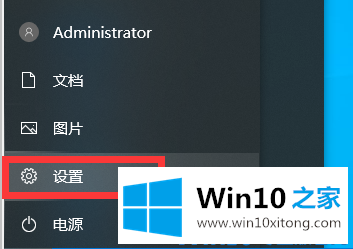
2.在新窗口中单击更新和安全选项。
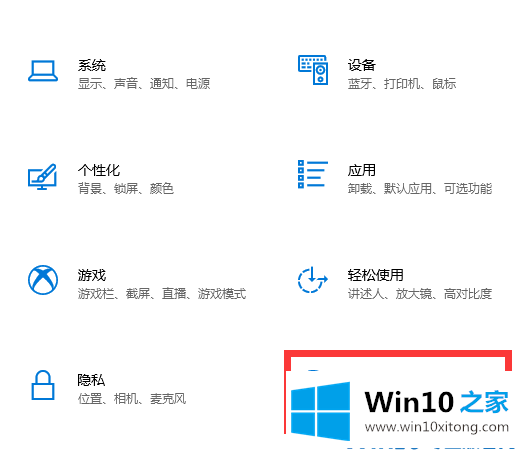
3.将windows更新到最新版本,看看它是否能解决这个问题。
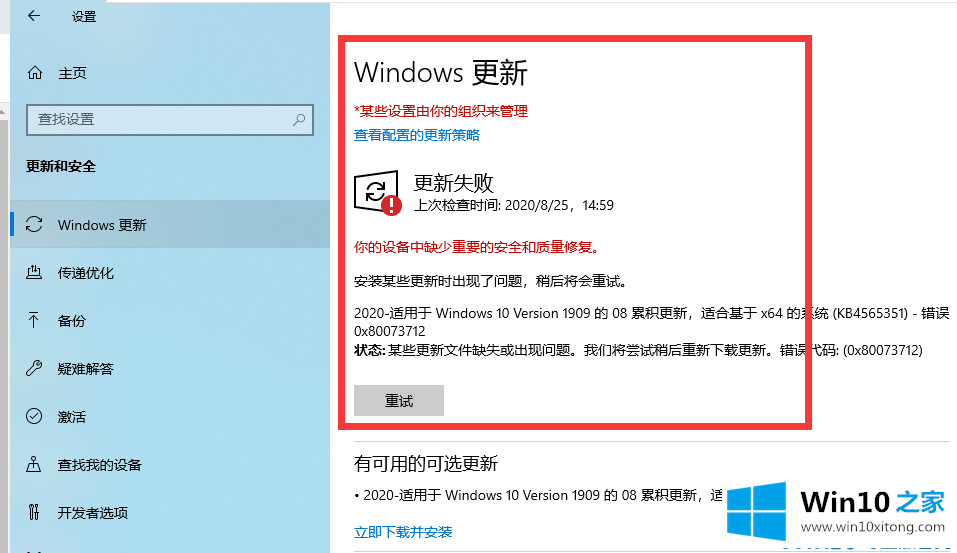
4.第二种方法是检查显卡驱动。右键单击以启动菜单栏,然后选择设备管理器。
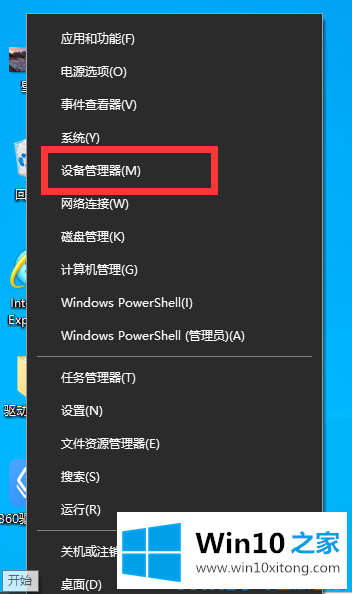
5.在窗口中单击显示适配器,然后右键单击该适配器。单击扫描检测硬件更改,如果无法解决,请单击卸载设备并重新安装适配器。
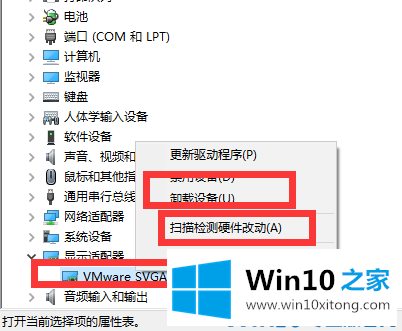
以上是win10电脑鼠标间歇性卡死的具体解决方案。如果你恰好遇到鼠标间歇卡死的问题,希望这个回答能帮到你。
到这里,win10电脑鼠标间歇性卡顿的详尽解决方式就全部结束了,我们很高兴能够在这里给大家分享电脑知识,谢谢各位。